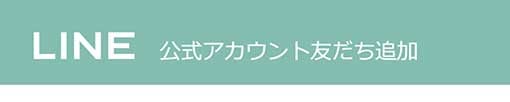ワードの文字間隔を調整するための機能って?
ワードには文字間隔を調整する機能がいくつか搭載されています。
以下に代表的な機能を4つ紹介します。
機能1:文字間隔の設定
選択した範囲の文章について、文字間隔を設定したい場合に役立つ機能です。
1.調整したい文字列をドラッグアンドドロップで範囲選択する
2.[ホーム]タブのフォントグループの中にある[右下矢印]をクリックする
3.フォントのダイアログが開いたら、[詳細設定]タブをクリックし、文字間隔の並びにある[間隔]に表示されている数値を変更する
4.理想的な文字間隔に変更されたら、[OK]でダイアログを閉じる
機能2:均等割り付け
選択した範囲において、文字を等間隔に並べる機能です。行全体に文章を広げて表示させたいときや、上下の行に表示された文章と幅をそろえたいときなどに有効です。
1.調整したい文字列をドラッグアンドドロップで範囲選択する
2.[ホーム]タブの段落グループの中にある[拡張書式]をクリックし、[文字の均等割り付け]を選ぶ
3.文字の均等割り付けダイアログが開いたら、[新しい文字列の幅]にそろえたい文字数を設定する
4.[OK]をクリックしてダイアログを閉じる
行全体に文字を等間隔で並べたい場合には、選択したい行の左側、余白部分を選択するようにしてください。
機能3:文字間隔の自動変更を解除
長い英単語などを文章に入力した場合、改行によって英単語を分裂させないため、自動的に日本語部分の間隔を広げて調整されます。この自動調整を解除するための設定です。
1.該当の段落にカーソルを置いた状態で[ホーム]タブをクリックする
2.段落グループの中にある[右下矢印]をクリックする
3.段落ダイアログが開いたら、[体裁]タブをクリックする
4.[日本語と英字の間隔を自動調整する]、[日本語と数字の間隔を自動調整する]のチェックを外す
5.[OK]をクリックしてダイアログを閉じる
機能4:文字幅を変更
文字そのものの幅を変更する場合に使う機能です。特定の文章を目立たせたいときに、デザイン的な役割で使用します。
1.文字幅を変更したい部分をドラッグアンドドロップで範囲選択する
2.[ホーム]タブの段落グループの中にある[拡張書式]をクリックする
3.[文字の拡大/縮小]を選び、幅のパーセンテージを変更する